Las traducciones son generadas a través de traducción automática. En caso de conflicto entre la traducción y la version original de inglés, prevalecerá la version en inglés.
Configuración de la mensajería SMS en Amazon Connect
Puedes activar la mensajería SMS Amazon Connect para que tus clientes puedan enviarte mensajes de texto desde sus dispositivos móviles. Amazon Lex le permite automatizar las respuestas a sus preguntas, lo que ahorra tiempo y esfuerzos valiosos a sus agentes.
En este tema se explica cómo configurar y probar la mensajería SMS para Amazon Connect. Utilice AWS End User Messaging SMS para obtener un número de teléfono compatible con SMS, activar los SMS bidireccionales en el número y, a continuación, importarlo a Amazon Connect.
Contenido
Paso 1: Solicita un número en AWS End User Messaging SMS
importante
Algunos países requieren que los números de teléfono estén registrados para su uso en el país. Después de enviarla, su solicitud de registro puede tardar hasta 15 días hábiles en procesarse. Le recomendamos que comience este proceso lo antes posible. Para obtener más información sobre el registro, consulte Registros.
También le recomendamos encarecidamente que consulte las Prácticas recomendadas para solicitar números SMS antes de solicitar un número.
Para obtener instrucciones sobre cómo usar la CLI para realizar este paso, consulte Request a phone number en la guía del usuario de AWS End User Messaging SMS .
Abre la AWS SMS consola en https://console.aws.amazon.com/sms-voice/
. -
En el panel de navegación, en Configuraciones, elija Números de teléfono y, a continuación, Solicitar originador.
-
En la página Seleccionar país, debe elegir el País de destino del mensaje en el menú desplegable al que se enviarán los mensajes. Elija Next (Siguiente).
-
En la sección Caso de uso de mensajería, introduzca lo siguiente:
-
En Capacidades numéricas, seleccione SMS o Voz, según sus necesidades.
importante
Las funciones de SMS y voz no se pueden cambiar una vez adquirido el número de teléfono.
-
SMS: elija si necesita capacidades de SMS.
-
Voz (texto a audio): elija si necesita capacidades de voz.
-
-
En Volumen mensual estimado de mensajes SMS por mes - Opcional, elija el número estimado de mensajes SMS que enviará cada mes.
-
En Sede de la empresa - Opcional, elija una de las siguientes opciones:
-
Local: elija esta opción si la sede de su empresa se encuentra en el mismo país que los clientes que recibirán los mensajes SMS. Por ejemplo, debería elegir esta opción si su sede se encuentra en los Estados Unidos y los usuarios que recibirán los mensajes también se encuentran en los Estados Unidos.
-
Internacional: elija esta opción si la sede de su empresa no se encuentra en el mismo país que los clientes que recibirán los mensajes SMS.
-
-
En Mensajería bidireccional, elija Sí si necesita la mensajería bidireccional.
-
-
Elija Next (Siguiente).
-
En Seleccionar tipo de originador, elija uno de los tipos de número de teléfono recomendados o uno de los tipos de número disponibles. Las opciones disponibles se basan en la información del caso de uso que ha indicado en los pasos anteriores.
-
Si elige 10DLC y ya tiene una campaña registrada, puede elegir la campaña en Asociar a campaña registrada.
-
Si el tipo de número que desea no está disponible, puede elegir Anterior para ir hacia atrás y modificar el caso de uso. Consulte también Supported countries and regions (SMS channel) para asegurarse de que el tipo de originador que desea es compatible en el país de destino.
-
Si quieres solicitar un código corto o largo, necesitas abrir una caja con Support. Para obtener más información, consulte Requesting short codes for SMS messaging with Amazon Pinpoint SMS y Requesting dedicated long codes for SMS messaging with Amazon Pinpoint SMS.
-
-
Elija Next (Siguiente).
-
En Revisar y solicitar, puede verificar y editar la solicitud antes de enviarla. Seleccione Request (Solicitar).
-
En función del tipo de número de teléfono que haya solicitado, puede aparecer una ventana Registro necesario. Tu número de teléfono está asociado a este registro y no puedes enviar mensajes hasta que se apruebe el registro. Para obtener más información sobre los requisitos de registro, consulte Registros.
-
Para Nombre del formulario de registro, introduzca un nombre descriptivo.
-
Seleccione Comenzar registro para finalizar el registro del número de teléfono o Registrarse después.
importante
Su número de teléfono no puede enviar mensajes hasta que se apruebe el registro.
Se le seguirá facturando la cuota de arrendamiento periódica mensual del número de teléfono, independientemente del estado de registro.
-
Paso 2: habilitar los SMS bidireccionales en el número de teléfono
Una vez que hayas obtenido correctamente un número de teléfono AWS End User Messaging SMS, habilitas los SMS bidireccionales en el número de teléfono que tenga Amazon Connect como destino el mensaje. Puede habilitar la mensajería SMS bidireccional para números de teléfono individuales. Cuando uno de los clientes envía un mensaje a este número de teléfono, el cuerpo del mensaje se envía a Amazon Connect.
Para obtener instrucciones sobre cómo usar la CLI para realizar este paso, consulte Two-way SMS messaging en la guía del usuario de AWS End User Messaging SMS .
nota
Amazon Connect para SMS bidireccionales está disponible en las AWS regiones que aparecen enMensajería de chat: subtipo SMS.
Abra la AWS SMS consola en. https://console.aws.amazon.com/sms-voice/
-
En el panel de navegación, en Configuraciones, elija Números de teléfono.
-
En la página Números de teléfono, elija un número de teléfono.
-
En la pestaña SMS bidireccional, seleccione el botón Editar configuración.
-
En la página Editar configuración, seleccione Habilitar mensaje bidireccional, tal como se muestra en la siguiente imagen.
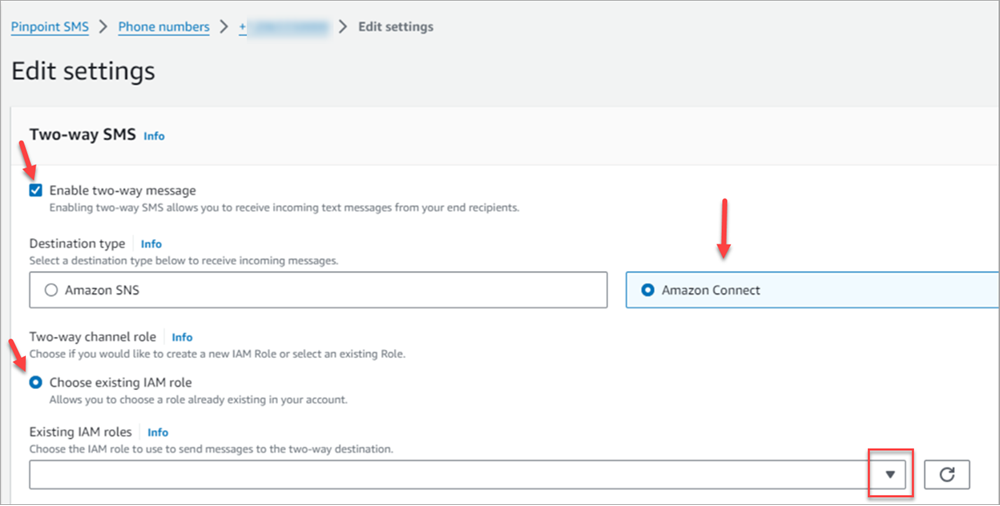
-
En Tipo de destino, elija Amazon Connect.
-
Para Amazon Connect en Rol de canal bidireccional, elija Elegir roles de IAM existentes.
-
En el menú desplegable Roles de IAM existentes, elija un rol de IAM existente como el destino del mensaje. Por ejemplo, para las políticas de IAM, consulte IAM policies for Amazon Connect en la guía de usuario de AWS End User Messaging SMS .
sugerencia
Si no puede crear una política o un rol, compruebe que su instancia de Amazon Connect esté en una región compatible con Amazon Connect SMS.
-
Elija Guardar cambios.
-
En la ventana Importar número de teléfono a Amazon Connect:
-
En el menú desplegable Destino de mensajes entrantes, seleccione la instancia de Amazon Connect que recibirá los mensajes entrantes.
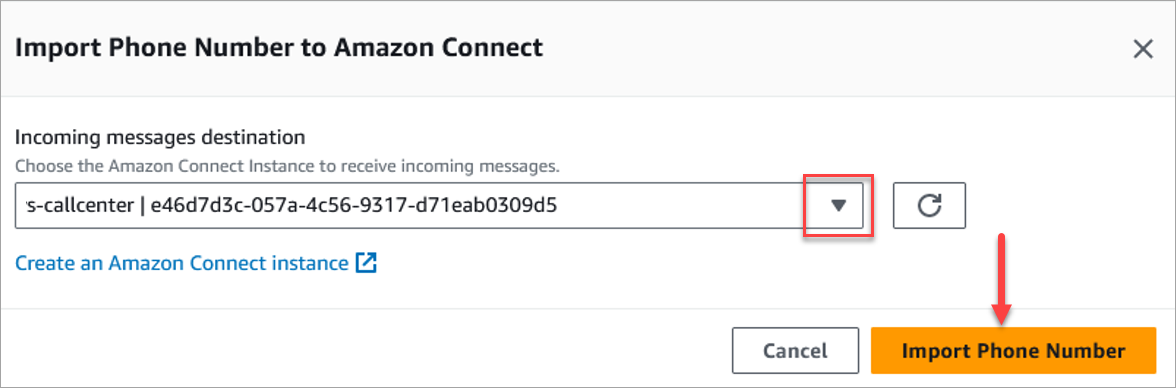
-
Seleccione Importar número de teléfono.
-
-
Una vez que el número se haya importado correctamente Amazon Connect, podrás verlo en el sitio web de Amazon Connect administración: en el menú de navegación de la izquierda, selecciona Canales y números de teléfono. El número de SMS aparece en la página Números de teléfono, tal como se muestra en la siguiente imagen.
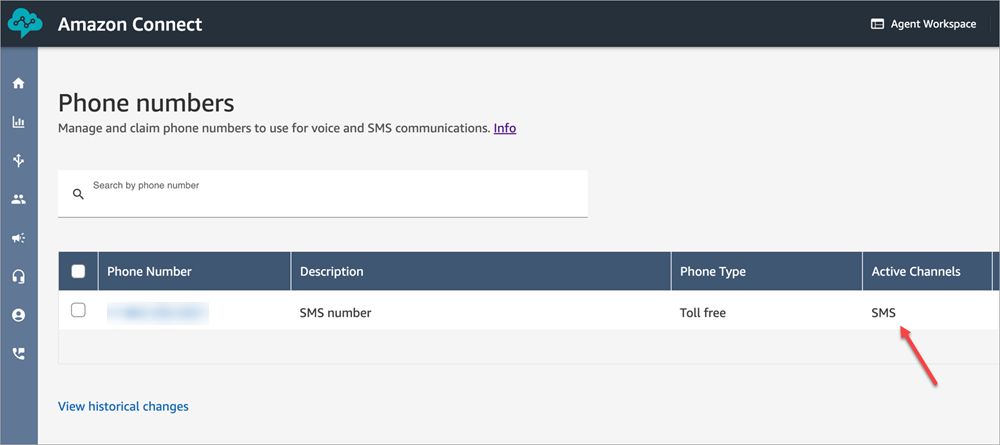
Paso 3: actualizar los flujos para ramificar los contactos por SMS
Si tiene flujos que desea ramificar cuando un contacto use SMS, agregue un bloque Comprobar atributos de contacto a sus flujos. Este bloque le permite enviar contactos por SMS a una cola específica o realizar otra acción.
-
Agregue un bloque Comprobar atributos de contacto a su flujo y abra la página Propiedades.
-
En la sección Atributo que comprobar, defina Espacio de nombres como Atributos de segmento y Clave como Subtipo.
Para obtener más información sobre los atributos de los segmentos, consulte SegmentAttributes el ContactTraceRecordtema.
-
En la sección Condiciones que comprobar, defina Condición como Igual a y Valor como connect:SMS.
La siguiente imagen de una página Propiedades muestra que está configurada para ramificarse cuando el contacto entre en el canal de SMS.
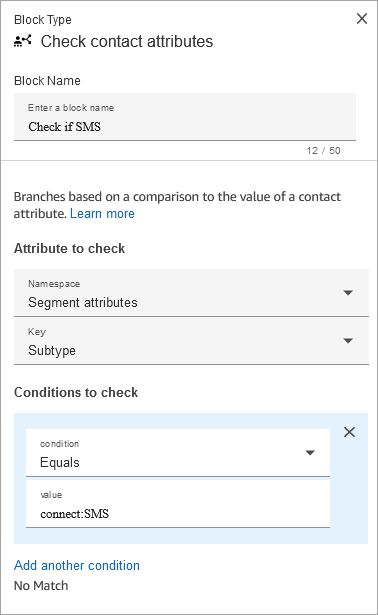
-
Asocie el número de teléfono del SMS al flujo: en el panel de navegación de la izquierda, seleccione Canales, Números de teléfono, elija el número de SMS y, a continuación, Editar.
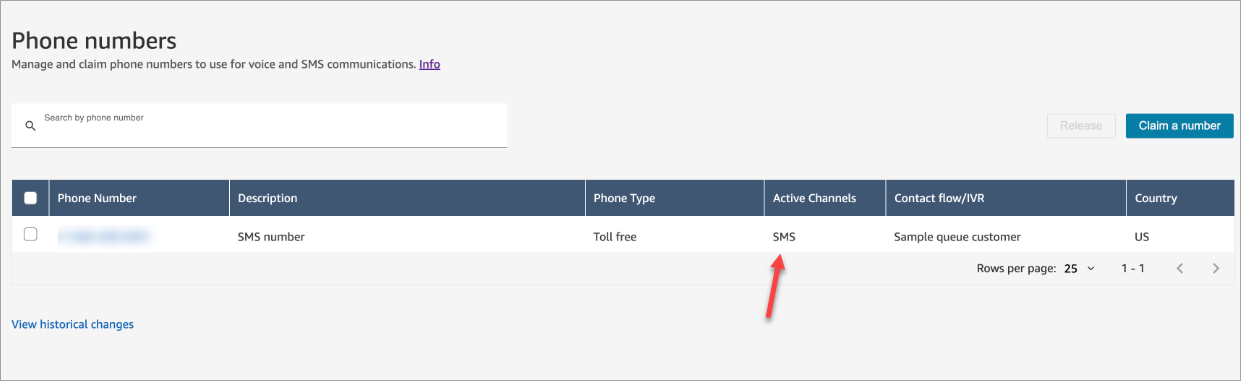
-
En Flujo/IVR, elija el flujo que ha actualizado y, a continuación, Guardar.
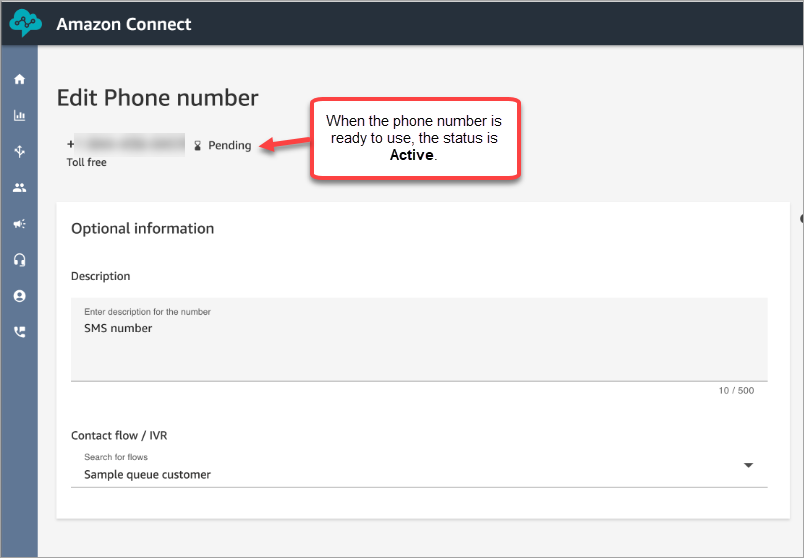
sugerencia
Cuando compra un número de teléfono por primera vez, el estado del número de teléfono es Pendiente. Cuando el número de teléfono se puede usar, su estado es Activo. Si el número de teléfono requiere registro, deberá completar ese paso antes de que el estado del número de teléfono cambie a Activo.
Paso 4: probar el envío y la recepción de mensajes SMS
En este paso, utilice el Panel de control de contacto (CCP) y un teléfono móvil para probar el envío y la recepción de mensajes SMS.
-
En el CCP, defina el estado como Disponible.
-
Desde un dispositivo móvil, envíe un SMS al número de teléfono que ha solicitado en Paso 1: Solicita un número en AWS End User Messaging SMS.
sugerencia
Si tu número de AWS End User Messaging SMS teléfono sigue en el entorno limitado de SMS, solo puedes probar a enviar y recibir mensajes SMS con números de destino verificados que hayas configurado. Para ver más instrucciones, consulte Moving from the SMS sandbox to production.
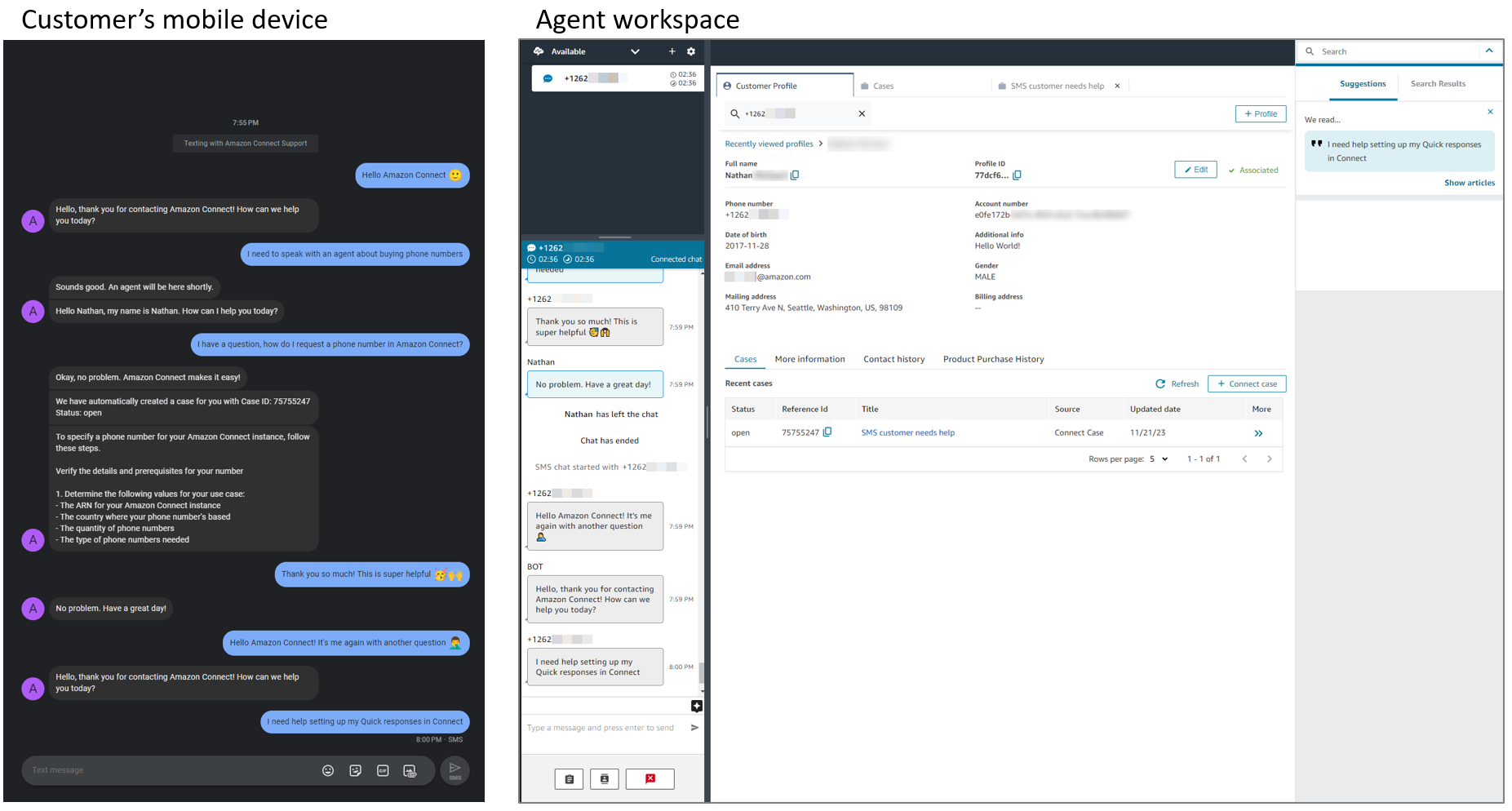
Paso 5: Requisitos previos para entrar en producción
Antes de utilizar los SMS en el modo de producción, asegúrese de haber cumplido los siguientes requisitos previos. AWS End User Messaging SMS
¿Los clientes no reciben mensajes SMS?
Antes de abrir un ticket de AWS Support, compruebe que lo ha completadoPaso 5: Requisitos previos para entrar en producción.
Pasos a seguir a continuación
Recomendamos los siguientes pasos para ofrecer la mejor experiencia a los agentes y los clientes.
-
Permiso para que los clientes reanuden las conversaciones de chat en Amazon Connect: los clientes pueden reanudar conversaciones anteriores manteniendo el contexto, los metadatos y las transcripciones. No es necesario que repitan lo que han dicho cuando vuelven a un chat y los agentes tienen acceso a todo el historial de la conversación.
-
Cree respuestas rápidas para usarlas con contactos de chat y correo electrónico en Amazon Connect: proporcione a los agentes respuestas preescritas a las consultas habituales de los clientes para que puedan utilizarlas mientras chatean con los clientes. Las respuestas rápidas permiten que los agentes respondan más rápido a los clientes.